Ako stlmiť odpovede Siri na iPhone

V tejto najnovšej verzii systému iOS 16 existuje ďalšia možnosť stlmiť zvuk odpovede na Siri namiesto stlmenia Siri pomocou prepínača zvončeka na iPhone.

V najnovšej verzii iOS 16 môžeme okrem dvoch režimov odpovedí v predchádzajúcich verziách upraviť aj režim odpovedania: vždy zapnúť zvuk a automatický zvuk. Siri pomocou technológie rozpozná, kedy má odpovedať alebo kedy stlmiť zvuk. A v tejto najnovšej verzii iOS 16 existuje ďalšia možnosť stlmiť zvuk odpovede na Siri namiesto stlmenia Siri pomocou prepínača zvonenia na iPhone . Siri bude automaticky reagovať na zvuky počas šoférovania alebo používania slúchadiel s vypnutou obrazovkou telefónu. Článok nižšie vás prevedie vypnutím zvuku odpovede Siri na iPhone.
Pokyny, ako vypnúť zvuk odpovede Siri na iPhone
Krok 1:
V rozhraní telefónu kliknite na Nastavenia a potom kliknite na Siri a vyhľadávanie, aby ste upravili tento nástroj.
Krok 2:
Prepnite sa do rozhrania úpravy Siri, kliknite na Siri Feedback . Používateľ teraz uvidí možnosť Uprednostniť hovorenú spätnú väzbu , ktorá je predvolene nastavená na poskytovanie zvukovej spätnej väzby používateľovi. Keď zapnete tento režim, aj keď vstúpite do tichého režimu, Siri bude reagovať na zvuk.
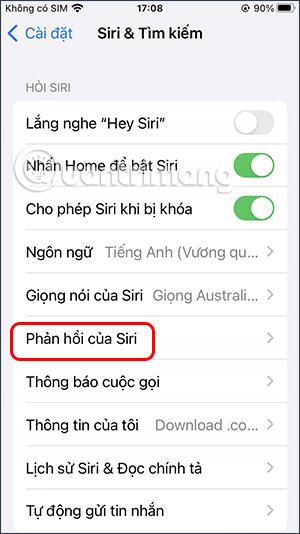
Krok 3:
Ak chcete vypnúť zvukovú spätnú väzbu na Siri, klikneme na položku Preferovať tiché odpovede , čím vypneme zvukovú spätnú väzbu pri používaní Siri.
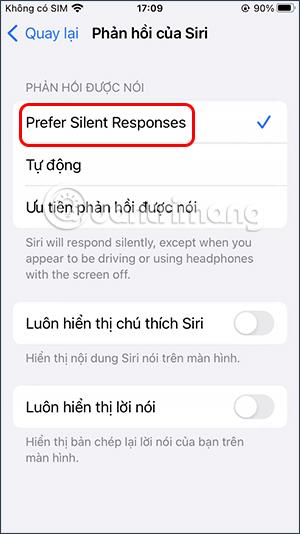
Ak šoférujete alebo počúvate slúchadlá a vypnete obrazovku, Siri automaticky zareaguje zvukom.
Kontrola zvuku je malá, ale celkom užitočná funkcia na telefónoch iPhone.
Aplikácia Fotky na iPhone má funkciu spomienok, ktorá vytvára zbierky fotografií a videí s hudbou ako vo filme.
Apple Music sa od svojho prvého uvedenia na trh v roku 2015 mimoriadne rozrástol. K dnešnému dňu je po Spotify druhou najväčšou platenou platformou na streamovanie hudby na svete. Okrem hudobných albumov je Apple Music domovom aj tisícok hudobných videí, 24/7 rádií a mnohých ďalších služieb.
Ak chcete vo svojich videách hudbu na pozadí, alebo konkrétnejšie, nahrajte prehrávanú skladbu ako hudbu na pozadí videa, existuje veľmi jednoduché riešenie.
Hoci iPhone obsahuje vstavanú aplikáciu Počasie, niekedy neposkytuje dostatočne podrobné údaje. Ak chcete niečo pridať, v App Store je veľa možností.
Okrem zdieľania fotografií z albumov môžu používatelia pridávať fotografie do zdieľaných albumov na iPhone. Fotografie môžete automaticky pridávať do zdieľaných albumov bez toho, aby ste museli znova pracovať s albumom.
Existujú dva rýchlejšie a jednoduchšie spôsoby, ako nastaviť odpočítavanie/časovač na vašom zariadení Apple.
App Store obsahuje tisíce skvelých aplikácií, ktoré ste ešte nevyskúšali. Mainstreamové hľadané výrazy nemusia byť užitočné, ak chcete objavovať jedinečné aplikácie a púšťať sa do nekonečného rolovania s náhodnými kľúčovými slovami nie je žiadna sranda.
Blur Video je aplikácia, ktorá rozmazáva scény alebo akýkoľvek obsah, ktorý chcete na svojom telefóne, aby nám pomohla získať obraz, ktorý sa nám páči.
Tento článok vás prevedie tým, ako nainštalovať Google Chrome ako predvolený prehliadač v systéme iOS 14.









